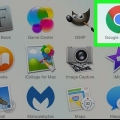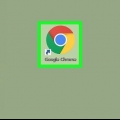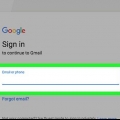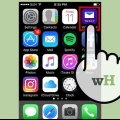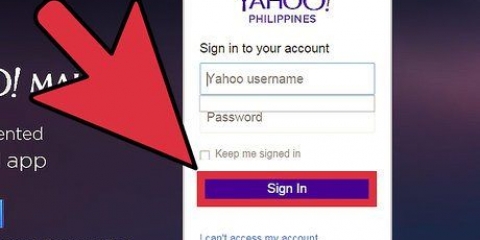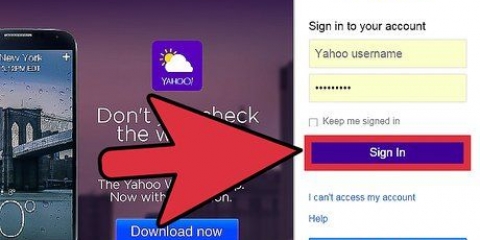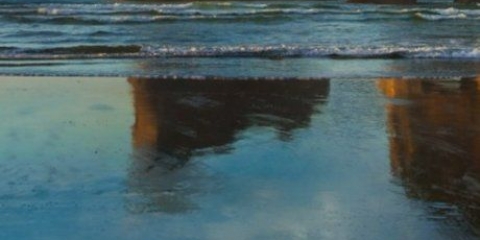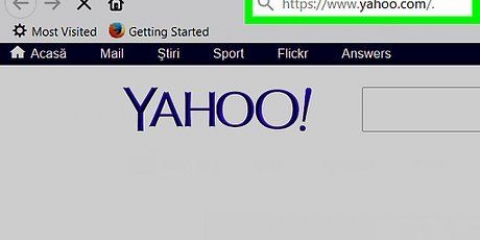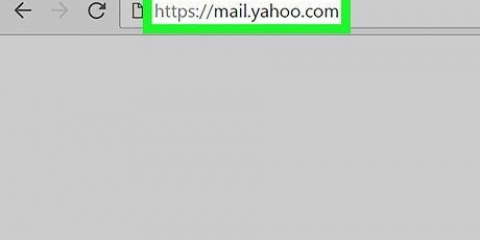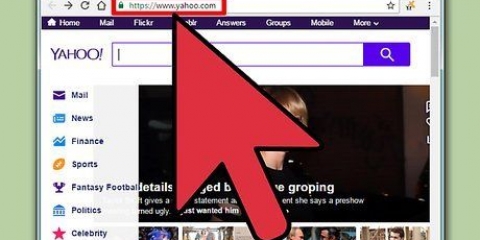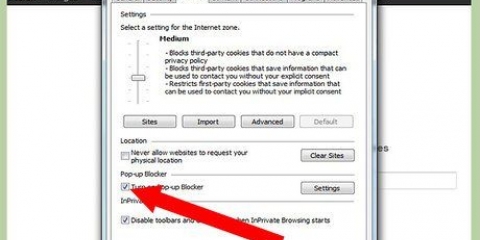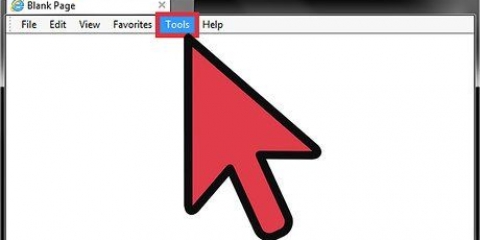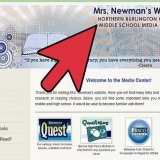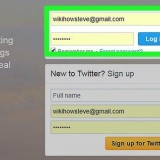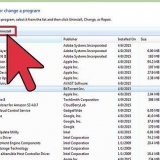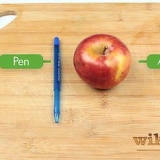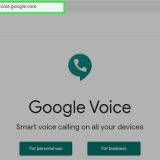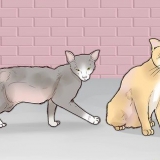Clique no botão AdBlock ao lado do botão Menu do Chrome. Selecione as opções`. Uma nova aba será aberta. Clique na opção `Filtrar listas` e certifique-se de que `EasyList` esteja marcado.

Clique no botão Menu Firefox (☰). Selecione `Complementos`. Procure por "Adblock Plus". Clique no botão Instalar ao lado do Adblock Plus. 
Clique no botão `ABP` ao lado do botão Menu Firefox. Selecione "Preferências de filtro". Certifique-se de que `EasyList` esteja marcado. Desmarque a opção `Permitir certa publicidade não intrusiva`.












Bloquear anúncios de banner no yahoo mail
Contente
Yahoo! O Mail é um dos serviços de e-mail gratuitos mais populares do mundo, mas há muito tempo é atormentado por anúncios de banner piscando. Os sites precisam cobrar o custo de fornecer um serviço gratuito, mas os anúncios do Yahoo! empurrar os limites do aceitável. Mail vai um pouco longe demais quando se trata de anúncios, mas você pode desativá-los na maioria dos navegadores.
Degraus
Método 1 de 4: Chrome

1. Baixe a extensão AdBlock. Esta extensão foi projetada para bloquear anúncios em sites e interromperá todos os anúncios de banner que chegarem à sua caixa de entrada do Yahoo! O correio aparece.
- Clique no botão Menu do Chrome (☰).
- Selecione `Mais ferramentas` → `Extensões`.
- Clique no link "Obter mais extensões" na parte inferior da página.
- Procure por "AdBlock".
- Clique no botão `+ Gratuito` ao lado da extensão AdBlock e clique em Adicionar

2. Configure o AdBlock para permitir anúncios do Yahoo! Paradas de correio. O AdBlock deve ser configurado corretamente durante a instalação, mas a verificação dupla sempre pode ajudar.

3. Abra o "Yahoo"! Mail` novamente. Se você deixou sua caixa de entrada aberta durante a instalação do AdBlock, será necessário fechá-la e reabri-la no navegador para que o AdBlock tenha efeito.
Método 2 de 4: Firefox

1. Baixe a extensão Adblock Plus. Esta é a extensão de bloqueio de anúncios e, se configurada corretamente, esta extensão bloqueará todos os banners que aparecem em seu Yahoo!! Caixa de entrada aparece.

2. Configurar Adblock Plus. A instalação do Adblock Plus geralmente é suficiente para limpar todos os anúncios no Yahoo! Mail, mas há algumas configurações que você deve verificar novamente para garantir que todos os anúncios estejam bloqueados corretamente.

3. Abra o Yahoo! E-mail novamente. Se você deixou sua caixa de entrada aberta durante a instalação do AdBlock Plus, será necessário fechá-la e reabri-la no navegador antes que o AdBlock Plus tenha efeito.

4. Tente outra extensão. "Yahoo Mail Hide Ad Panel" é outra extensão popular que oculta os anúncios na página do Yahoo! Blocos de correio. A diferença entre isso e o AdBlock é que o `Yahoo Mail Hide Ad Panel` reivindicará algum espaço liberado bloqueando os anúncios. Você pode instalar o `Yahoo Mail Hide Ad Panel` seguindo o método da Etapa 1.
Esta extensão está disponível apenas para Firefox.
Método 3 de 4: Internet Explorer

1. Visite o site do Adblock Plus. O Internet Explorer não oferece Adblock Plus através do gerenciador de extensões, então você deve instalá-lo diretamente do site Adblock Plus. (adblockplus.org).

2. Clique no botão `Instalar para Internet Explorer`.

3. aperte o botão .Executar que aparece na parte inferior da página. Isso iniciará o procedimento de instalação. O Internet Explorer será fechado durante a instalação.
Siga as instruções para instalar a extensão.

4. Reinicie o Internet Explorer. Quando a instalação estiver concluída, você pode reiniciar o Internet Explorer.

5. Clique no botão na parte inferior da página .Ative para ativar o Adblock Plus. Pode ser necessário reiniciar o Internet Explorer.

6. Abra o Yahoo! E-mail novamente. Agora que o Adblock Plus está instalado e em execução, você pode retornar ao Yahoo! Correspondência. Todos os anúncios agora devem estar ocultos.
Método 4 de 4: Safari

1. Abra a página de Extensões do Safari. Isso possibilita o download do AdBlock, uma extensão que ocultará todos os anúncios enquanto navega na internet.
- Clique no menu `Safari` e selecione `Extensões Safari`.

2. Encontre o AdBlock e faça o download. Normalmente, você pode encontrar o AdBlock na página inicial das extensões do Safari. Se você não vê, você pode procurá-lo. Clique no link `Instalar agora` para fazer o download e instalá-lo.
Depois de um tempo, uma nova guia deve abrir com uma barra de progresso para a instalação do AdBlock.

3. Clique no botão "AdBlock" ao lado da barra de endereço. Selecione `Opções` no menu.

4. Clique na guia `Listas de filtros`. Certifique-se de que `EasyList` esteja selecionado. Esta lista conterá anúncios do Yahoo! bloquear.

5. Abra o Yahoo! E-mail novamente. Se sua caixa de entrada foi deixada aberta enquanto você estava instalando o AdBlock, você precisará fechá-la e reabrir seu navegador para que o AdBlock tenha efeito.
Artigos sobre o tópico "Bloquear anúncios de banner no yahoo mail"
Оцените, пожалуйста статью
Similar
Popular